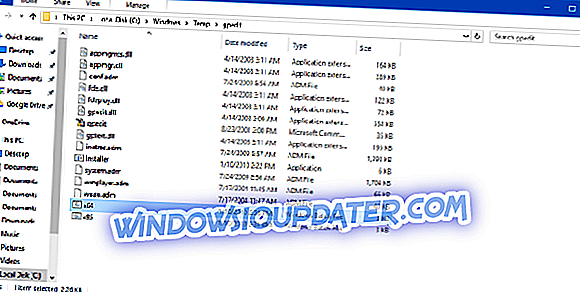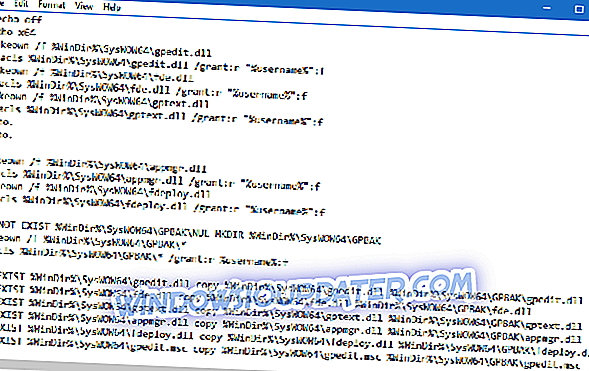Editor Kebijakan Grup adalah alat yang sangat berguna untuk sistem operasi Windows. Ini dapat digunakan untuk memecahkan berbagai masalah besar, tetapi tidak semua versi Windows telah diinstal sebelumnya.
Hanya edisi Windows Pro, Enterprise dan Ultimate yang dilengkapi dengan alat ini, sementara itu tidak ditampilkan dalam edisi Home. Itu terjadi di versi Windows sebelumnya, itu juga terjadi di Windows 10.
Instal Group Policy Editor pada Windows 10 Home
Beberapa pemrogram / penggemar Windows menemukan cara untuk menginstal Editor Kebijakan Grup pada setiap versi Windows. Windows7forums davehc menciptakan installernya sendiri untuk Group Policy Editor (dan pengguna @ jwills876 mempostingnya di DeviantArt), dan berkat orang-orang ini, Anda dapat menginstal GPE di setiap versi Windows, termasuk Windows 10 Home.
Jadi, hal pertama yang akan kita lakukan adalah mengunduh installer. Anda dapat mengunduhnya secara gratis dari halaman DeviantArt jwills876. Setelah Anda mengunduh installer, cukup ikuti instruksi ini:
- Sebelum Anda menjalankan pengunduh, Anda harus membuka folder "SysWOW64" yang ada di folder "C: Windows" dan menyalin folder "GroupPolicy", "GroupPolicyUsers" dan file gpedit.msc dari sana dan menempelkannya di "C: Folder WindowsSystem32 ”
- Sekarang, jalankan penginstal, ikuti instruksi, tetapi tutuplah pada langkah terakhir (jangan tekan tombol Selesai)
- Sekarang, buka C: folder WindowsTempgpedit
- Klik kanan pada x86.bat (atau x32.bat, jika Anda menjalankan versi Windows Home 32-bit), dan pilih Open With> Notepad
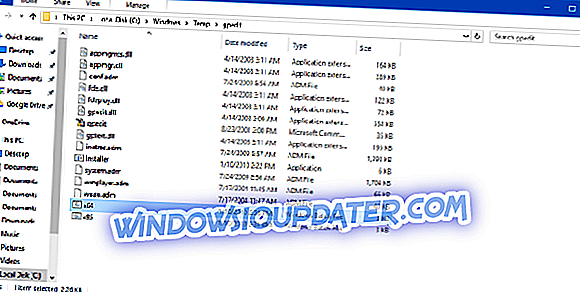
- Di dokumen, Anda akan menemukan total 6 baris kode yang berisi string berikut:
- % nama pengguna%: f
- Ganti setiap % username%: f dengan “% username%:” f (misalnya, ganti% WinDir% SysWOW64gpedit.dll / hibah: r% username%: f dengan icacls% WinDir% SysWOW64gpedit.dll / grant: r “% username% ”: F)
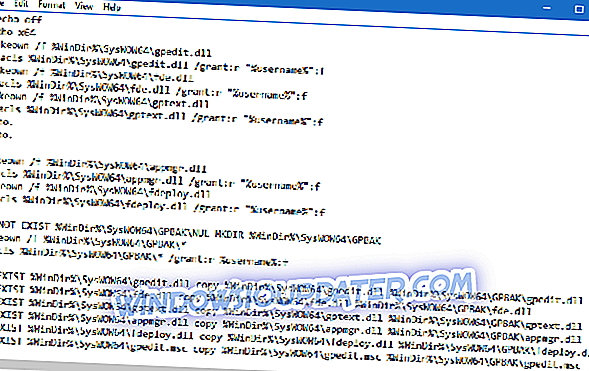
- Sekarang, simpan saja file tersebut, dan jalankan sebagai Administrator
Itu, setelah melakukan ini, Anda harus dapat menjalankan Group Policy Editor di Windows 10 Home Anda. Kami juga harus menyebutkan bahwa metode ini awalnya untuk Windows 7, tetapi juga berfungsi dengan baik pada Windows 10.
Jika Anda mengalami masalah Kebijakan Grup di komputer Anda, berikut adalah beberapa panduan pemecahan masalah yang dapat Anda gunakan:
- Perbaikan Penuh: Kebijakan grup lokal yang rusak pada Windows 10, 8.1, 7
- Perbaikan Penuh: Windows Defender dinonaktifkan oleh Kebijakan Grup
- Bagaimana cara mengedit Kebijakan Grup pada Windows 10, 8.1
Jika Anda menemukan bug Kebijakan Grup lainnya yang tidak kami bahas, silakan gunakan komentar di bawah ini. Beri kami detail lebih lanjut tentang masalah ini dan kami akan mencoba mencari solusi sesegera mungkin.
Catatan Editor: Posting ini awalnya diterbitkan pada Januari 2016 dan telah diperbarui untuk kesegaran, dan akurasi.